iPhoneの新機能ファイルアプリ使ってる?

ios11ではファイル管理するファイルアプリが追加されました。
iCloud DriveのファイルやDropboxやGoogleドライブなどの
ストレージに預けているファイルにもアクセスできます。
ファイルアプリとは
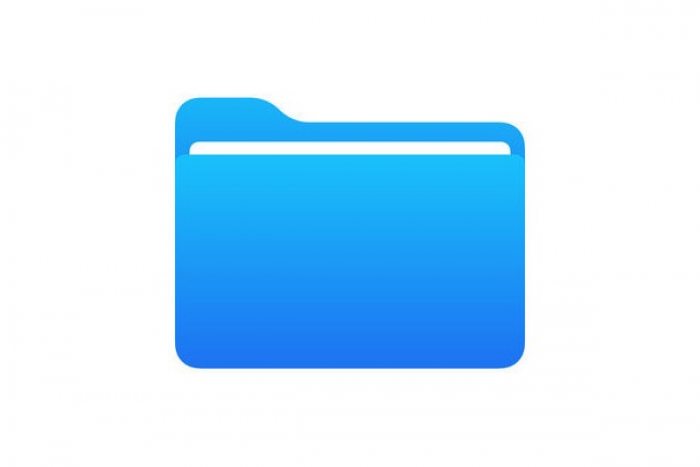
『ファイル』アプリはiPhoneやiPadなどにある
ファイルのアプリのことです。
保存されているファイルを開いたり
編集したり整理したりすることができます。
スクリーンショットのフルページを保存することが
できそこに直接書いて保存しておくなど
できます。
iCloud Driveの進化
iCloud Driveは『Pages』『Numbers』『Keynote』など
を指します。
ファイルアプリを使用することでファイルに
どの端末からもアクセスできるようになりました。
ファイルへのアクセス
大きく変化したのはDropboxやOneDriveやGoogleドライブ
といったクラウドサービスが新しいファイルアプリでは
iCloud Drivw以外のクラウドサービスにある
ファイルにもアクセスできるようになりました。
注意としまして他サービスにある
ファイルの取り扱いはiCloud Drive内のファイルとは異なります。
ファイルアプリの使い方
ファイルを開く、編集する
ファイルアプリはPCのファイルを簡単に
持ち運ぶことができます。
PC上のiCloud Driveのファイルに
入れておくことでiPhoneからファイルを開く
ことができます。
Dropboxなどのクラウドストレージを使用している
場合も同じです。
対応されたアプリケーションを
持っている場合はアプリを起動して
ファイルを編集することができます。
PagesのファイルならPages
googleドライブならgoogleドライブ
といったように対応したアプリが起動します。
zipファイルのテキスト、画像など
開くことができます。
しかし解凍や圧縮はできません。
ファイルを並べる
自分自身でわかりやすいように
ファイルの並び替えができます。
日時、名前、サイズ、タグの4種類から
昇順、降順が切り替わります
タグでの整理
複数のクラウドストレージを利用している
時に便利なのが『タグ』です。
重要などでタグ付けしておくことで
同じタグを付けたファイルを一つに
まとめることができます。
タグをつけるには、ファイルを長押しすることで
表示されメニューからタグを選ぶと簡単です。
あらかじめ『レッド』『オレンジ』『ホーム』
などタグが用意されているので
選択すれば大丈夫です。
ファイルの移動やコピー
ファイルが増えてきた場合は
フォルダに整理するのがお勧めです。
ファイルを長押ししてドロップして
移動させることができます。
また、選択ボタンをタップしてファイルを選択し
移動またはファイルアイコンをタップすると
既存フォルダを指定して移動させられます。
注意として指定したフォルダによっては
移動ではなくコピーになる場合があります。
アプリが作成したフォルダや他社製クラウドサービス
からのファイルの出し入れは常にコピーに
なります。ファイルの整理の際には
注意が必要です。
フォルダを作成
フォルダを作成することでファイルを
フォルダで整理することができます。
『ブラウズ』タブ→iCloud Driveで『iCloud Drive』
画面開くと左上にフォルダ作成アイコンがあるので
これをタップし新規フォルダの名前を入力して
完了で新規フォルダができます。
ファイルの名前の変更
複製したファイルに名前を付けたい時や
フォルダを好きな順に並べたい時は
ファイル名やフォルダを変更します。
名前の部分をタップすると名称を変えられます。
ファイルの共有
ファイルアプリ内のファイルは
他のユーザーと共有することができます。
メールにつけて送信するなど利用が可能です。
まとめ
普段からファイルなどを仕事で使ったりする方などに
非常に使いやすいかと思います。
前までならUSBなどにデータを入れて運びましたが
これからはiPhoneやiPad一つを持ち歩き
そこからファイルを開くことができるので
非常にお勧めです。
iPhoneのアプリには多くの便利なものが多いので
有意義に使っていきましょう